نحوه تنظیم انتقال تماس در اندروید و iOS
در این مقاله تخصصی از مجله 98zoom میخواهیم از نحوه تنظیم انتقال تماس در اندروید و iOS
با شما صحبت کنیم ، پس با یک مقاله مفید و آموزشی دیگر از تیم نود و هشت زوم همراه ما باشید :
گاهی اوقات ممکن است بخواهید تماس ها را به تلفن یا تلفن ثابت دیگری فوروارد کنید تا آنها را از دست ندهید. به این ترتیب وقتی باتری گوشی شما رو به اتمام است می توانید در آن تماس ها شرکت کنید. انتقال تماس به طور خودکار تماس های دریافتی را به یک شماره مشخص منتقل می کند.

شرکتهای مخابراتی تلفن همراه یک سرویس انتقال تماس ارائه میکنند که باید با شمارهگیری کدهای خاص شرکت مخابراتی و سپس یک شماره تلفن، آن را در تلفن خود فعال کنید. ما به شما نشان خواهیم داد که چگونه میتوانید انتقال تماس را در Android و iOS بدون شمارهگیری هیچ کدی تنظیم کنید.
نحوه تنظیم انتقال تماس در اندروید
اکثر گوشیهای اندرویدی به شما امکان میدهند تا با استفاده از برنامه پیشفرض تلفن، انتقال تماس را پیکربندی کنید. با این حال، گزینه های واقعی ممکن است بسته به مدل و نسخه اندروید گوشی شما متفاوت باشد. در اینجا نحوه فعال کردن انتقال تماس در تلفن Android خود آورده شده است:
توجه داشته باشید: برخی از اپراتورهای تلفن همراه ممکن است تسهیلات انتقال تماس را مستقیماً ارائه ندهند. اگر متوجه شدید که گزینه انتقال تماس در تلفنتان وجود ندارد یا خاکستری شده است، باید با آنها تماس بگیرید.
مرحله 1: کشوی برنامه را باز کنید تا برنامه Phone را در تلفن Android خود جستجو و اجرا کنید. در مورد ما، ما از برنامه پیشفرض تلفن Google استفاده میکنیم.

گام 2: در داخل برنامه تلفن، روی منوی عمودی سه نقطه و سپس تنظیمات ضربه بزنید.


مرحله 3: در تنظیمات برنامه تلفن، روی گزینه ای که می گوید تماس با حساب ها ضربه بزنید. در برخی از تلفن های اندرویدی، گزینه Calling accounts را می توان در زیر منوی Call جداگانه قرار داد.

مرحله 4: روی گزینه Call Forwarding ضربه بزنید.

مرحله 5: شما باید با ضربه زدن بر روی آن گزینه انتقال تماس مناسب را انتخاب کنید. اگر گیج شده اید، به خواندن ادامه دهید زیرا ما هر چهار گزینه و موارد استفاده آنها را توضیح می دهیم.
- همیشه رو به جلو: با انتخاب این گزینه تمام تماس های دریافتی به شماره دیگری فوروارد می شود تا زمانی که آن را به طور کامل غیرفعال کنید.
- وقتی مشغول است: این گزینه به شما امکان می دهد زمانی که از قبل مشغول صحبت با شخصی در تلفن خود هستید و می خواهید تماس دریافتی توسط شخص دیگری انجام شود، تماس ها را فوروارد کنید.
- وقتی بدون پاسخ: این گزینه فقط زمانی تماس ها را فوروارد می کند که نمی توانید تماس های دریافتی را دریافت کنید و می خواهید آنها به شماره تلفن دیگری منتقل شوند.
- چه زمانی غیر قابل دسترسی: این گزینه فقط زمانی تماس های دریافتی را فوروارد می کند که تلفن شما در حالت هواپیما باشد، خاموش باشد یا دریافت تلفن همراه نداشته باشد.
برای این مثال، ما از گزینه “همیشه به جلو” استفاده کرده ایم. شما می توانید هر گزینه دیگری را برای ارسال تماس بر اساس نیاز خود انتخاب کنید.

مرحله 6: شماره ای را وارد کنید که می خواهید تماس های خود را به آن فوروارد کنید. همچنین می توانید برای انتخاب شماره تلفن ذخیره شده، روی دکمه مخاطبین در کنار فیلد نوشتاری ضربه بزنید. پس از انجام این کار، روی دکمه روشن کردن ضربه بزنید.

پس از آن، نماد تلفن همراه با فلش در نوار وضعیت را مشاهده خواهید کرد که نشان می دهد انتقال تماس فعال است.

علاوه بر این، میتوانید همان مراحل ذکر شده در بالا را دنبال کنید و شمارهای را که در مرحله 6 وارد کردهایم حذف کنید تا فوروارد تماس در تلفن اندرویدی خود به سرعت غیرفعال شود. ممکن است بخواهید راهنمای ما را برای رفع مشکلات فنی هنگام دریافت تماس های دریافتی در Android بررسی کنید.
نحوه تنظیم انتقال تماس در iOS
iOS همچنین یک گزینه داخلی برای انتقال تماس ارائه می دهد که می تواند با استفاده از برنامه تنظیمات فعال شود. در اینجا نحوه تنظیم و فعال کردن سریع انتقال تماس در آیفون خود آورده شده است.
مرحله 1: اپلیکیشن Settings را در آیفون خود باز کنید و روی Phone ضربه بزنید.

گام 2: روی Call Forwarding ضربه بزنید.

مرحله 3: کلید انتقال تماس را روشن کنید.

مرحله 4: در مرحله بعد روی گزینه Forward To ضربه بزنید.

مرحله 5: شمارهای را که میخواهید تماسها را فوروارد کنید تایپ کنید. سپس بر روی دکمه برگشت ضربه بزنید.

هر زمان که مرکز کنترل را باز می کنید یک نماد تلفن با یک فلش کوچک در کنار نام اپراتور تلفن همراه قرار می گیرد تا نشان دهد که انتقال تماس فعال است.
اگر این روش برای شما کار نمی کند، مطمئن شوید که Wi-Fi و داده های تلفن همراه را موقتاً غیرفعال کرده اید، در حالی که مراحل فعال کردن انتقال تماس را انجام می دهید.
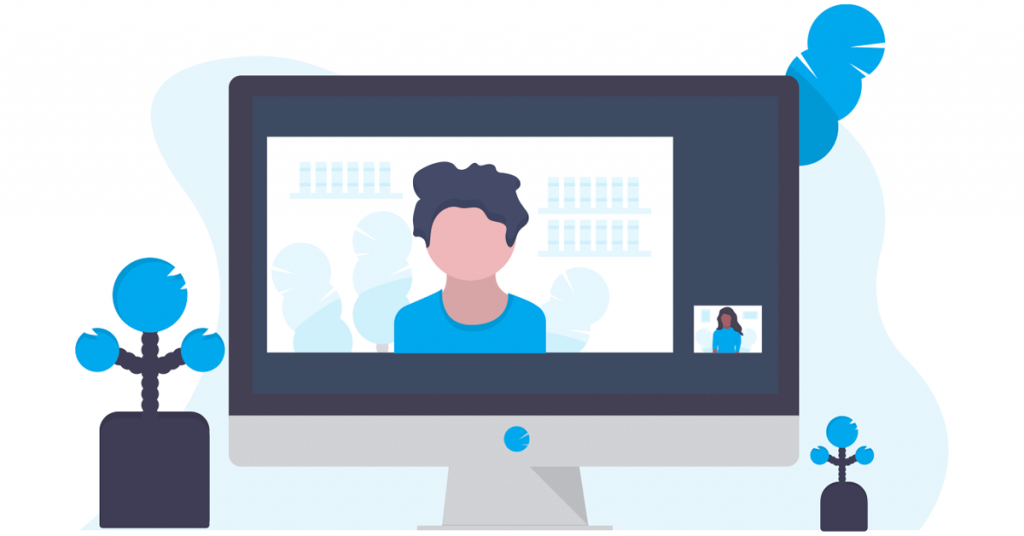
برای حذف شماره ارسال تماس، روند بالا را تا مرحله 5 دنبال کنید و شماره را حذف کنید.
انتقال تماس در اندروید و iOS آسانتر شد
به این ترتیب می توانید انتقال تماس را در اندروید و آیفون خود فعال یا غیرفعال کنید. فعال کردن قابلیت انتقال تماس تضمین میکند که با تمام تماسهای دریافتی شما، حتی اگر آنها را بر روی تلفن ثانویه خود دریافت کنید، رسیدگی میشود، و نیازی به حمل چندین تلفن را از بین میبرد.
امیدواریم از این مقاله مجله نود و هشت زوم نیز استفاده لازم را کرده باشید و در صورت تمایل آنرا با دوستان خود به اشتراک بگذارید و با امتیاز از قسمت پایین و درج نظرات باعث دلگرمی مجموعه مجله 98zoom باشید
لینک کوتاه مقاله : https://5ia.ir/KcMQmE
کوتاه کننده لینک
کد QR :

 t_98zoom@ به کانال تلگرام 98 زوم بپیوندید
t_98zoom@ به کانال تلگرام 98 زوم بپیوندید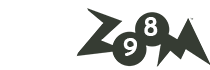
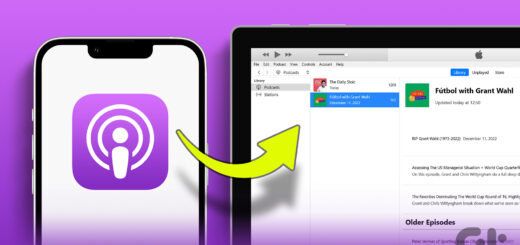






آخرین دیدگاهها